
在 Mac 上的 GarageBand 中查看彈奏課程的成果
GarageBand 課程包含「我的彈奏成果」功能,可顯示你正確彈奏的音符或和弦,以及你彈錯或彈奏時間不正確的音符。你可以在課程的完整「彈奏」章節中或僅是章節的一部份中,使用「我的彈奏成果」。
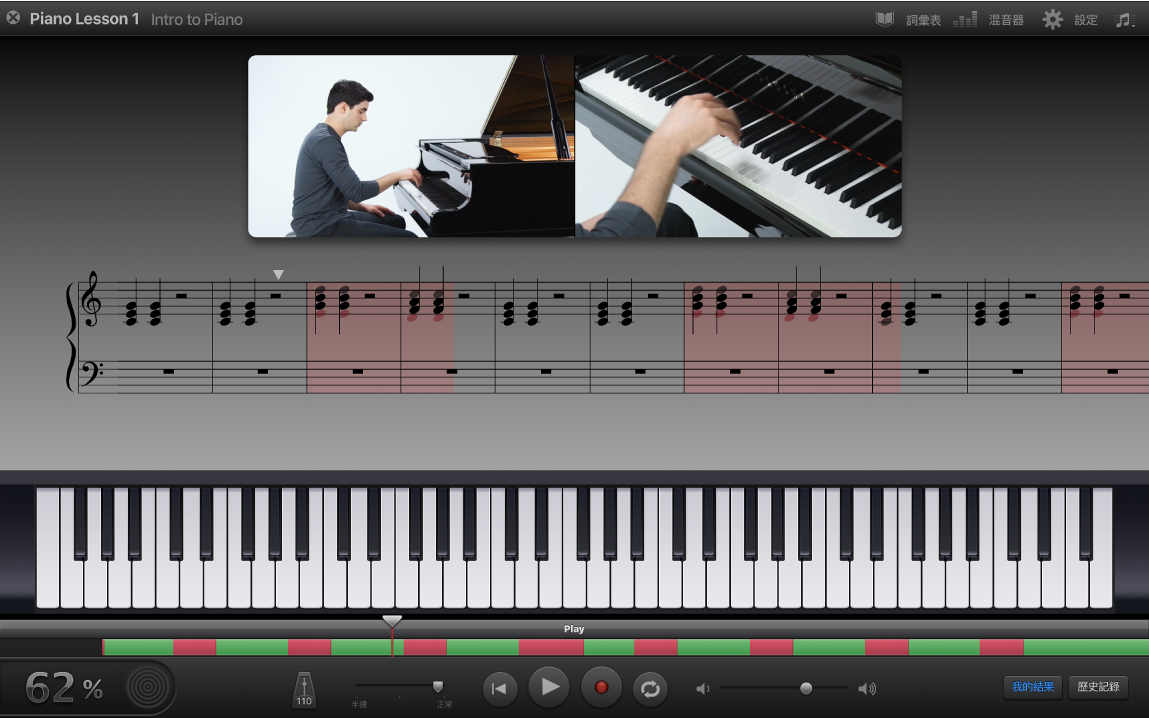
在記譜法區域中,會以不同的顏色顯示你的彈奏方式:
你正確彈奏的音符與和弦,在你彈奏時會閃爍綠色。
音符錯誤的區域會顯示紅色。在鋼琴課程中,錯誤的音符也會顯示紅色。
音符彈奏時間不正確的區域會顯示黃色。在鋼琴課程中,時間不正確的音符也會顯示黃色。
當你彈奏時,控制列上方的橫列會以綠色顯示你正確彈奏的區域,以紅色顯示音符錯誤的區域,以及以淡綠色顯示拍子時間錯誤的區域。
演奏計量表(位於課程視窗的左下角)會顯示你彈奏最後四小節的準確程度:你彈奏得越準確,演奏計量表中會有越多指環顯示綠色。當你彈奏錯誤或時間不準確的音符時,指環外圍會顯示紅色。演奏計量表旁的數字顯示的是,你在課程中已正確彈奏的音符整體百分比。
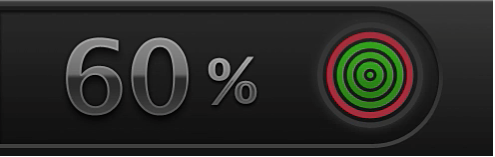
完成彈奏後,你可以檢視和練習課程中任何有問題的區域。你可以按一下控制列上方橫列中的區域,來快速檢視你在課程的該部份中所彈奏的情況,且你可在練習課程時隱藏錯誤並將「我的彈奏成果」演奏靜音。
你可以按一下控制列上方的導覽列,或者在記譜法顯示方式中選擇包含錯誤的區域,來練習課程的該部份。當你按一下記譜法中包含錯誤的區域時,會啟用循環區段並將其設為包含錯誤的段落。
附註:在開始演奏前,請確定你的結他已正確調音。音調不準確的音符或和弦會被視為錯誤。此外,如果你彈奏的是電結他,請確定結他的音量不至於過高而產生削波。產生削波情況的音符會被視為錯誤。
開始使用我的彈奏成果
在 Mac 上的 GarageBand 中,如果你目前不在「彈奏」章節中,請將指標置於影片區域的左側並按一下「播放」。
按一下控制列中的「錄音」按鈕(紅色圓圈)。
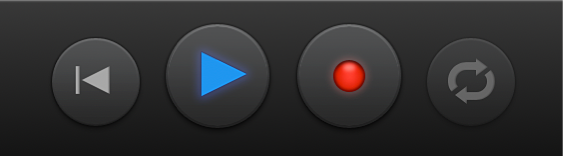
在預備拍後,開始彈奏。
停止使用我的彈奏成果
在 Mac 上的 GarageBand 中,按一下控制列中的「播放」按鈕(指向右側的三角形)。
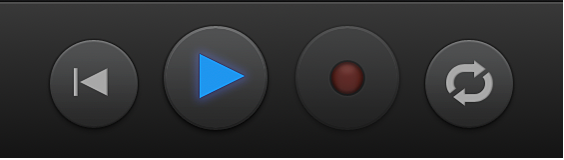
檢視你彈奏的部份
在 Mac 上的 GarageBand 中,執行下列其中一項操作:
按一下控制列上方導覽列中的區域來移至彈奏的該部份。

按一下你想要檢視之時間點的記譜法區域。紅色列表示區域中具有錯誤音符,而黃色列表示區域中具有拍子時間錯誤。
隱藏你的錯誤和將演奏靜音
在 Mac 上的 GarageBand 中,按一下課程視窗右下角的「我的結果」按鈕。
關閉「我的結果」會將「我的彈奏成果」演奏靜音,且在記譜法區域中和控制列上方的橫列中隱藏錯誤。
如要顯示錯誤和取消演奏的靜音設定,請再按一下「我的結果」按鈕。